ご購入方法
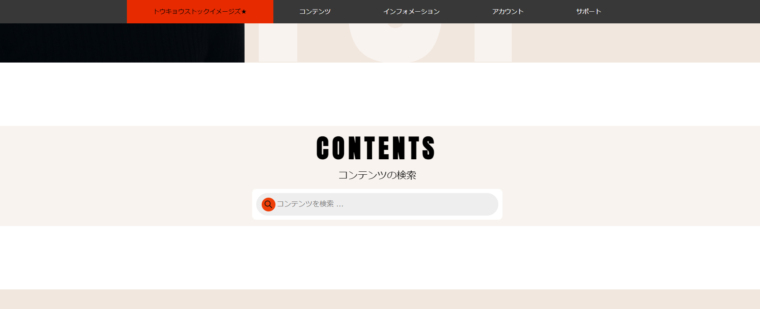
トウキョウストックイメージズ★の表紙のページの上の方にある検索欄の「コンテンツを検索」のスペースにキーワードを入力してお好きな写真を検索していただけます。そのすぐ下にあるカテゴリーの欄からも写真を探していただけます。カテゴリーを比較的細かく設定していますので、カテゴリーから必要な写真へアクセスしやすくなっていると思います。
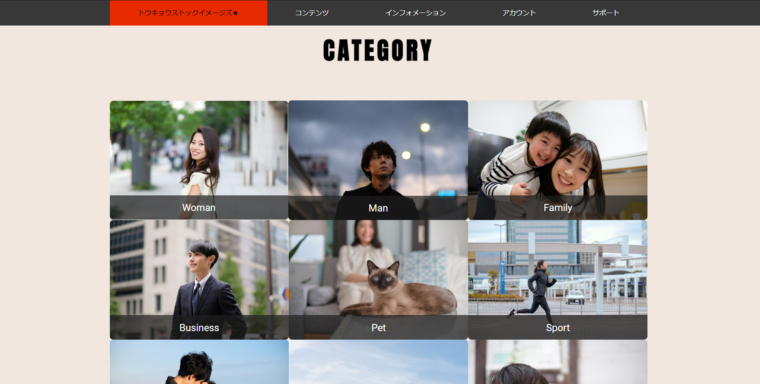
あるいは、上の「コンテンツ」をクリックしていただいてコンテンツ販売ページに移動し、「コンテンツを検索」のスペース、もしくはその隣の「カテゴリーを検索」から写真を検索していただくことも可能です。
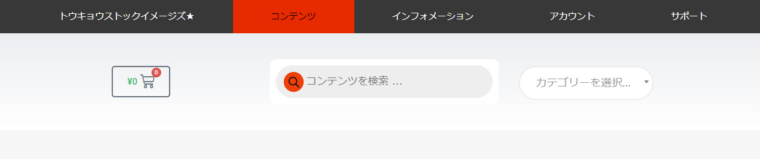
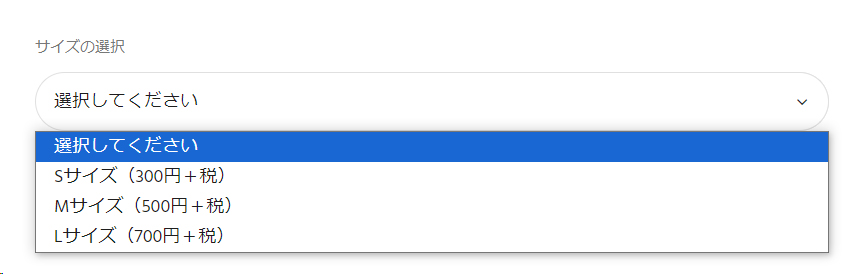
必要な写真が決まりましたら、写真のサイズを選択して、購入ボタンを押してください。サイズはS(長辺1500pix)~L(長辺5500pix)まであります。いずれもdpiは一般的な300に設定してあります(dpiは画像ソフトで簡単に変更可能です)。適切なサイズがよくわからない場合には、こちらのページからサイズに関しての説明をご覧ください。
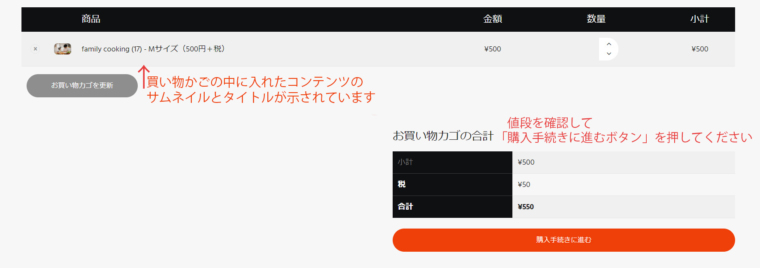
写真のサイズを選択し、ご購入ボタンを押していただくと、商品は買い物カゴに保管されます。必要な写真がそろいましたら「購入手続きに進む」ボタンを押してご購入画面へ進んでください。
買い物カゴの画面で「購入手続きに進む」ボタンを押していただくと、お名前等の情報をご記入いただく「請求先情報の詳細」欄と決済情報のご記入欄のページに移ります。あらかじめMy Accountのページからアカウントを作成していただいた方は、お名前等がすでに表示されています。ご購入時にご記入いただきそれをアカウントに登録することも可能です(登録せずにゲスト購入も可能です)。
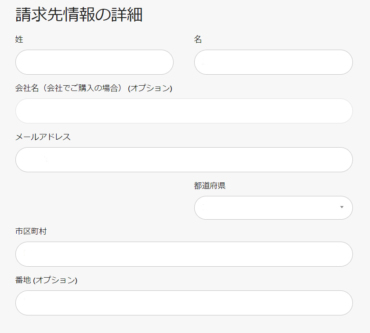
請求先情報のご記入欄の下に、決済欄が表示されますので、クレジットカードで決済いただくことが可能です。ここでご記入いただくクレジットカードの情報は業界最大手の決済代行会社Stripe社に直接送られるため、トウキョウストックイメージズ★ではクレジットカードの情報を一切見ることも保存することも不可能となっています。「注文する」ボタンを押すと数秒後(5秒~10秒後に)画面が変わり、コンテンツのダウンロードURLが表示されます。
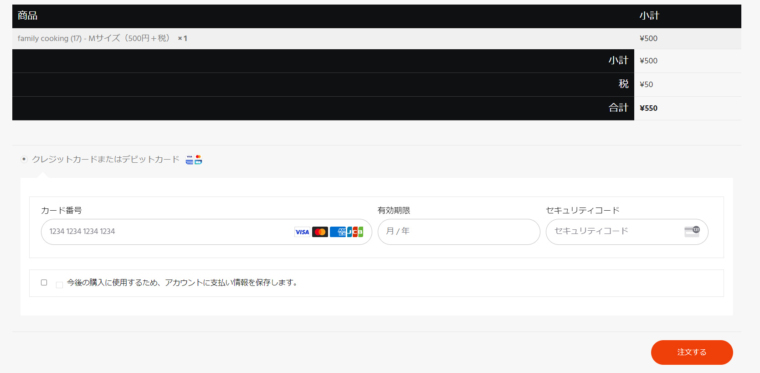
注文ボタンを押して5秒~10秒後に下の画面に変わり、ご購入いただいたコンテンツがすぐにダウンロードできるようになります。
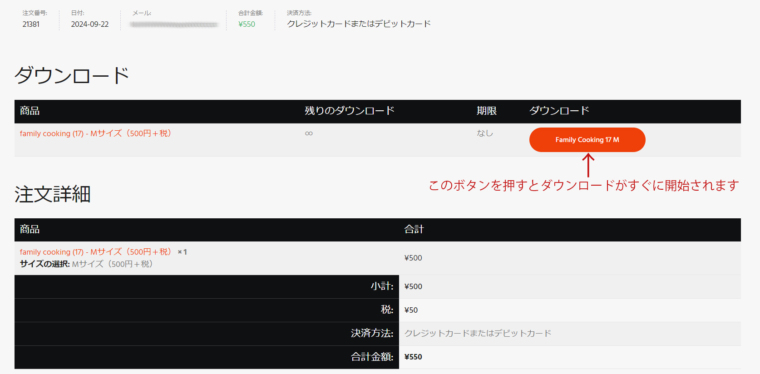
ダウンロードボタンを押すと(WindowsPCの場合)画面右上にダウンロード中の表示が現れます。
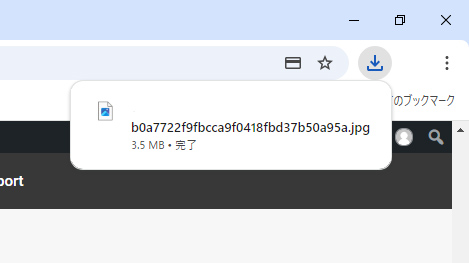
ダウンロードされた写真は(WindowsPC)の場合、エクスプローラーを開くと「ダウンロード」ファイルの中に保存されています。それをお持ちの画像ソフトで開いてお使いいただけます。
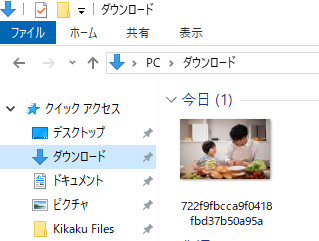
この方法以外にもご購入いただいたコンテンツは「アカウント」の「My Account」ページの「最近の注文」からもダウンロードしていただけます。ご購入いただいたコンテンツはすべて「アカウント」のページの「ダウンロード」からいつでも再ダウンロード可能です。
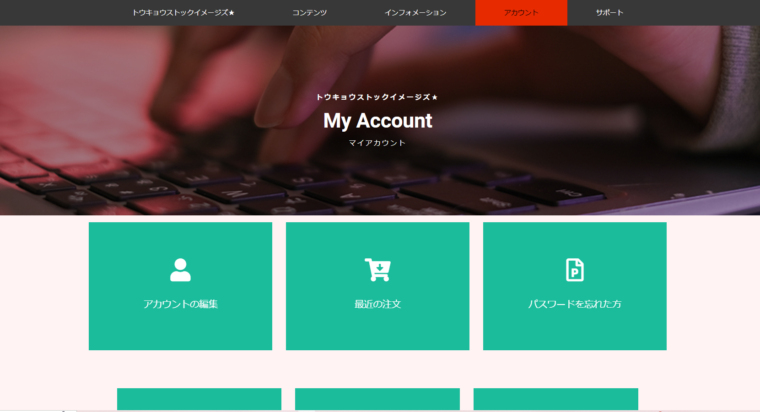
トウキョウストックイメージズ★ © All Rights Reserved from 2024-